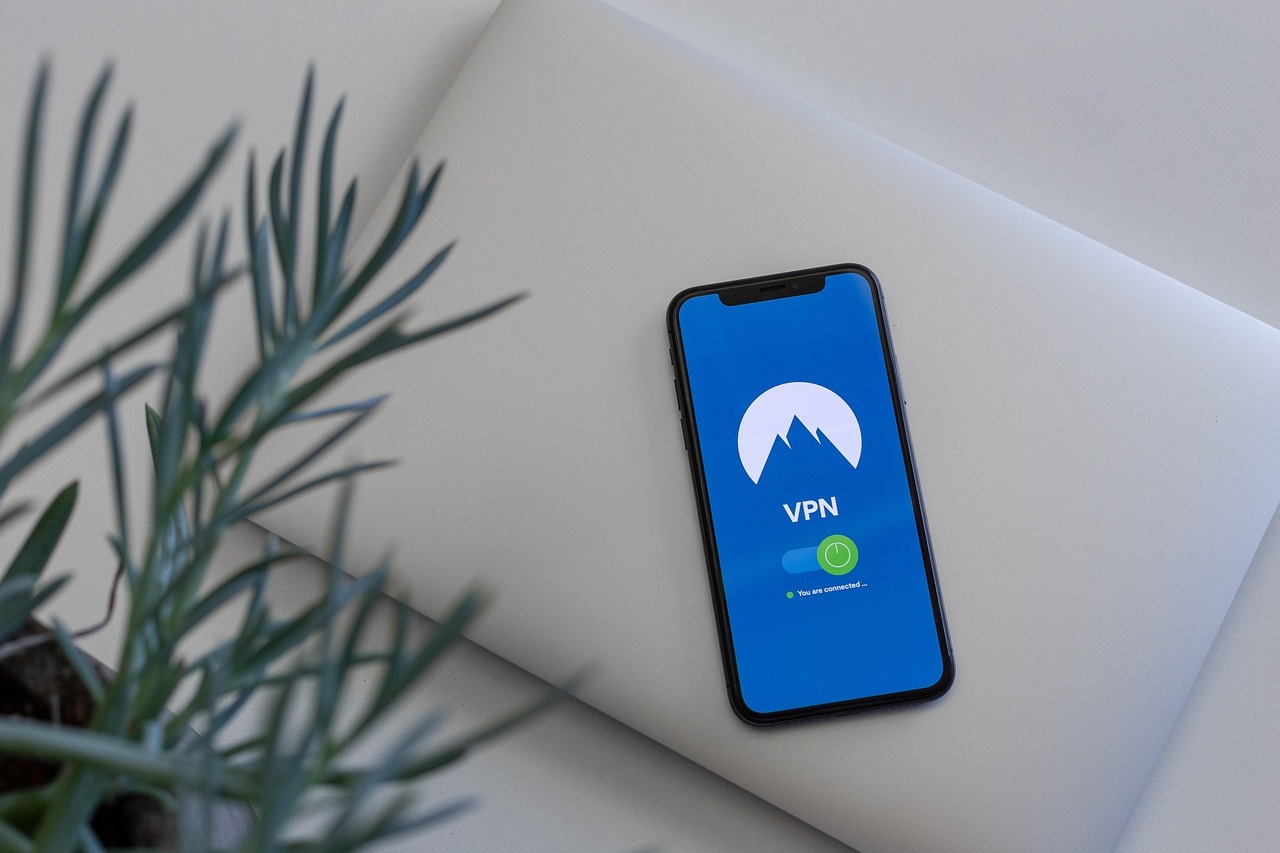
#手机软件传输至电脑,高效便捷的方法全解析简介
在数字化时代,我们经常需要在手机和电脑之间传输文件,尤其是应用程序,无论是因为工作需要,还是想要在更大的屏幕上享受应用带来的便利,将手机上的软件传输到电脑上都变得越来越普遍,本文将为您提供几种高效便捷的方法,帮助您轻松实现手机软件的跨平台传输。
使用云服务
云服务是现代生活中不可或缺的一部分,它们提供了一个简单而强大的解决方案,用于在不同设备之间同步和传输文件,以下是一些流行的云服务及其使用方法:
谷歌云端硬盘(Google Drive)
- 步骤一:在手机上安装Google Drive应用。
- 步骤二:登录您的Google账户,并将手机软件上传到云端。
- 步骤三:在电脑上登录相同的Google账户,并从云端下载软件。
微软OneDrive
- 步骤一:在手机上安装OneDrive应用。
- 步骤二:上传手机软件到OneDrive。
- 步骤三:在电脑上登录OneDrive,下载软件。
百度网盘
- 步骤一:在手机上安装百度网盘应用。
- 步骤二:上传手机软件到百度网盘。
- 步骤三:在电脑上登录百度网盘,下载软件。
使用文件传输应用
有些应用专门设计用于在设备之间传输文件,包括应用程序,以下是一些流行的文件传输应用:
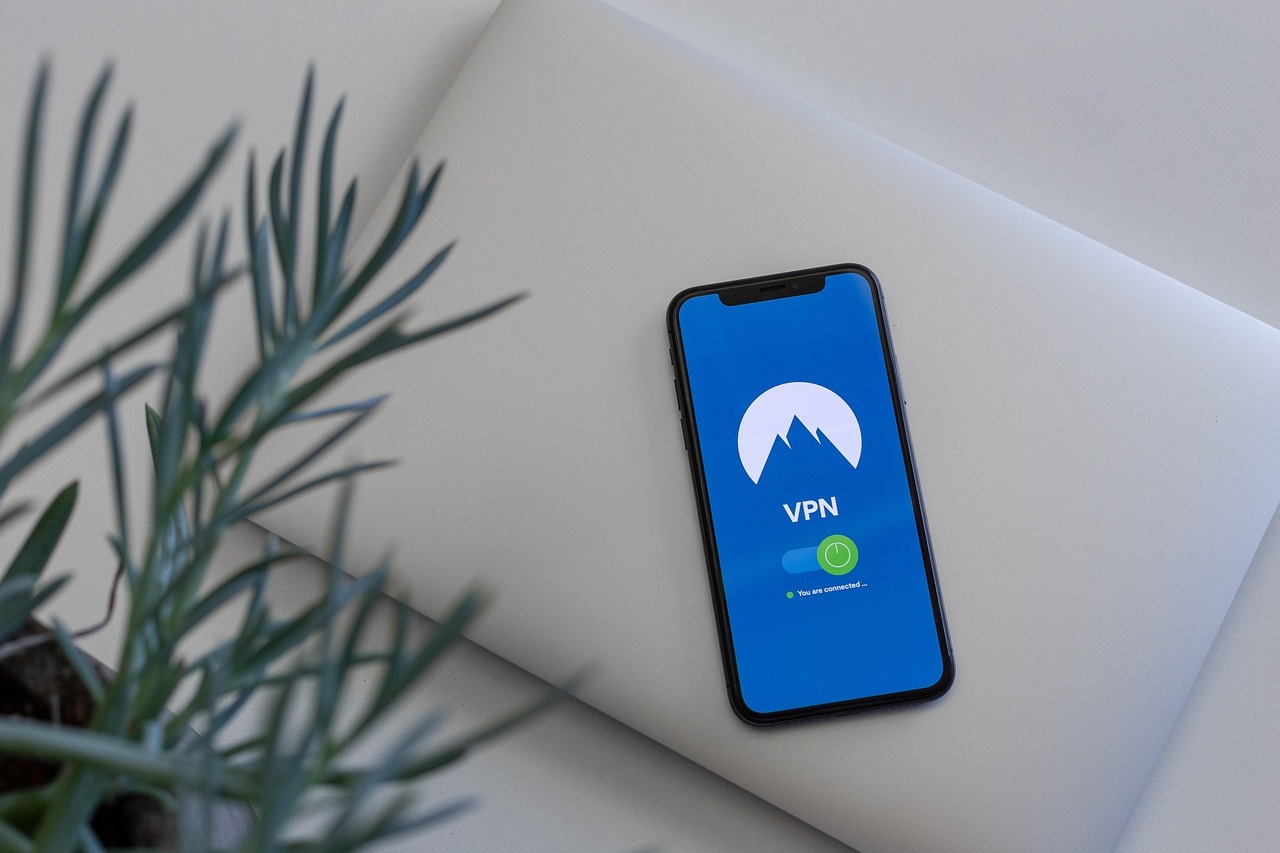
SHAREit
- 步骤一:在手机和电脑上安装SHAREit应用。
- 步骤二:确保手机和电脑连接到同一Wi-Fi网络。
- 步骤三:在手机上选择要传输的软件,然后选择电脑作为接收设备。
Xender
- 步骤一:在手机和电脑上安装Xender应用。
- 步骤二:确保设备在同一网络下。
- 步骤三:在手机上选择软件,然后发送到电脑。
使用USB数据线
如果您更倾向于使用有线连接,USB数据线是一个可靠的选择,以下是使用USB数据线传输手机软件的步骤:
连接设备
- 使用USB数据线将手机连接到电脑。
启用文件传输模式
- 在手机上,下拉通知栏,选择“文件传输”或“MTP”模式。
访问手机存储
- 在电脑上,打开文件资源管理器,找到手机设备,然后访问其内部存储。
复制软件文件
- 找到手机软件的安装文件(通常是APK文件),复制并粘贴到电脑。
使用蓝牙
蓝牙技术允许设备之间无线传输文件,以下是使用蓝牙传输手机软件的步骤:
启用蓝牙
- 在手机和电脑上启用蓝牙功能。
配对设备
- 确保手机和电脑成功配对。
发送文件
- 在手机上选择要传输的软件,然后通过蓝牙发送到电脑。
使用第三方软件
有些第三方软件可以帮助您在手机和电脑之间传输应用程序,以下是一些推荐:
AirDroid
- 步骤一:在手机和电脑上安装AirDroid。
- 步骤二:登录相同的账户,确保设备连接。
- 步骤三:在电脑上选择手机软件,然后下载到电脑。
TeamViewer
- 步骤一:在手机和电脑上安装TeamViewer。
- 步骤二:通过TeamViewer远程控制手机,然后传输软件。
使用电子邮件
如果您只需要偶尔传输小文件,电子邮件可能是一个简单的解决方案,以下是使用电子邮件传输手机软件的步骤:
将软件作为附件
- 将手机软件(APK文件)作为附件添加到电子邮件中。
发送电子邮件
- 将电子邮件发送到您的电脑邮箱地址。
在电脑上下载附件
- 登录电脑邮箱,下载附件到电脑。
在手机和电脑之间传输软件有多种方法,每种方法都有其独特的优势和局限性,选择最适合您需求的方法,可以大大提高您的工作效率和便利性,无论是使用云服务、文件传输应用、USB数据线、蓝牙、第三方软件还是电子邮件,总有一款解决方案能满足您的需求,随着技术的发展,未来可能会有更多创新的方法出现,让我们拭目以待。
这篇文章是一个示例,实际的软件传输可能涉及到版权和法律问题,特别是对于应用程序的安装文件(APK文件),在传输和使用这些文件时,应确保您拥有相应的权利和许可,遵守相关法律法规。








